Photoshop教程:制作簡單2008年花卉日歷
2022-12-26 08:46:30
來源/作者: /
己有:40人學(xué)習(xí)過
Photoshop教程:制作簡單2008年花卉日歷來源:hongdou
臺歷是和我們每天都要見面的,如果我們能有一個自己的個性化臺歷展示給MM看,那有多酷呀~~本photoshop教程教大家怎么用PS制作個性臺歷的方法,步驟詳細(xì),相信通過本教程,你也能很快制作出自己的個性化臺歷。
效果圖如下:

photoshop
1、打開一張圖片:

photoshop
2、新建一圖層,選定好尺寸和分辨率(我設(shè)定的相館6寸的沖洗規(guī)格,分辨率可以設(shè)高點,但180也足夠用了,設(shè)低了相片會模糊):
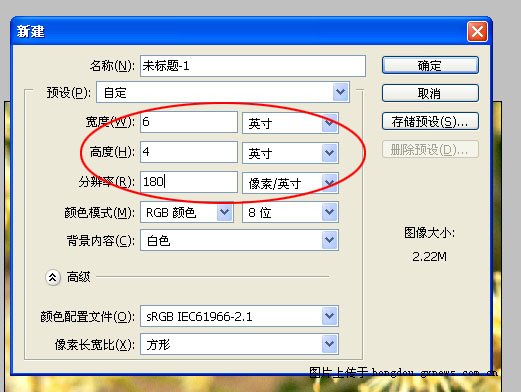
photoshop
3、將照片復(fù)制到新建的6寸規(guī)格圖層中,注意看圖層標(biāo)示:

photoshop
調(diào)整好(自由變換功能):

photoshop
4、打開日歷圖層(在網(wǎng)上搜索,最好選用背景透明的PSD格式):

photoshop
5、將日期圖層復(fù)制到6寸規(guī)格圖層中,看下圖:

photoshop
6、調(diào)整日歷層如下(用移動、自由變換功能):

photoshop
7、新建圖層,設(shè)定前景色:
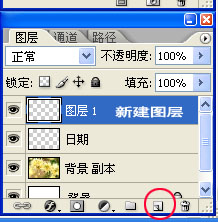
photoshop
8、用顏色填充新圖層,同時將新填充的圖層拉到日期下面,為的是能看見日期層:
9、調(diào)整填充圖(用自由變換功能):

photoshop
10、打上月份和年份:

photoshop
11、降低年份層的透明度,就是要那種隱約的感覺。
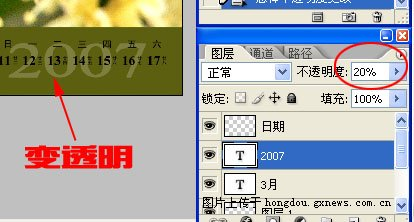
photoshop
12、得到的最后效果圖如下:

photoshop
說明:設(shè)定尺寸是為了防止相館裁剪或留白邊(估計經(jīng)常去曬相的朋友都知道);
臺歷是和我們每天都要見面的,如果我們能有一個自己的個性化臺歷展示給MM看,那有多酷呀~~本photoshop教程教大家怎么用PS制作個性臺歷的方法,步驟詳細(xì),相信通過本教程,你也能很快制作出自己的個性化臺歷。
效果圖如下:

photoshop
1、打開一張圖片:

photoshop
2、新建一圖層,選定好尺寸和分辨率(我設(shè)定的相館6寸的沖洗規(guī)格,分辨率可以設(shè)高點,但180也足夠用了,設(shè)低了相片會模糊):
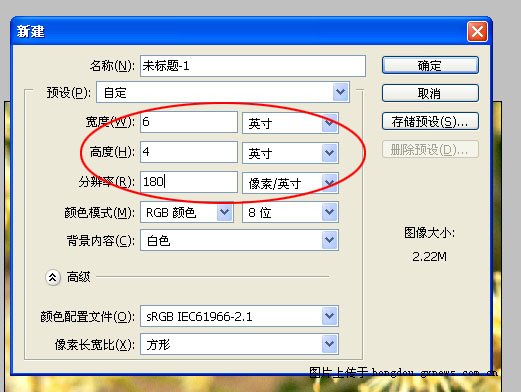
photoshop
3、將照片復(fù)制到新建的6寸規(guī)格圖層中,注意看圖層標(biāo)示:

photoshop
調(diào)整好(自由變換功能):

photoshop
4、打開日歷圖層(在網(wǎng)上搜索,最好選用背景透明的PSD格式):

photoshop
5、將日期圖層復(fù)制到6寸規(guī)格圖層中,看下圖:

photoshop
6、調(diào)整日歷層如下(用移動、自由變換功能):

photoshop
7、新建圖層,設(shè)定前景色:
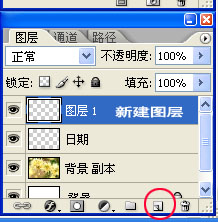
photoshop
8、用顏色填充新圖層,同時將新填充的圖層拉到日期下面,為的是能看見日期層:
9、調(diào)整填充圖(用自由變換功能):

photoshop
10、打上月份和年份:

photoshop
11、降低年份層的透明度,就是要那種隱約的感覺。
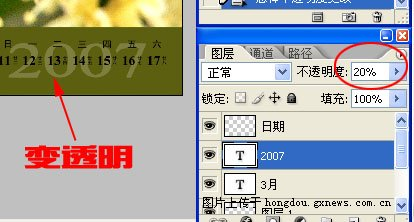
photoshop
12、得到的最后效果圖如下:

photoshop
說明:設(shè)定尺寸是為了防止相館裁剪或留白邊(估計經(jīng)常去曬相的朋友都知道);
搜索更多相關(guān)主題的帖子:photoshop教程 平面設(shè)計教程 photoshop

























